
https://www.webosose.org/docs/guides/setup/building-webos-ose/
Building webOS OSE
This page describes how to build a webOS Open Source Edition (OSE) image from source code. Before You Begin Ensure that your system meets the Build System Requirements. Cloning the Repository To build a webOS OSE image, build-webos repository is used. This
www.webosose.org
이전 포스트에서 webOS에 올라갈 앱을 생성해 보았다면
이번에는 그 앱을 올릴 webOS를 빌드 해 보는 시간을 가져본다.
빌드라고 하니까 뭔가 느낌이 잘 안 오는데,
라즈베리파이에 올라갈 webOS용 부팅디스크를 만든다고 생각하면 편하다.
webOS 빌드를 위한 시스템 요구 조건
- 우분투 16.04 또는 18.04
- CPU - 듀얼코어 이상 ( 쿼드코어 권장 )
- RAM - 8기가 이상 ( 16기가 이상 권장 )
- 용량 - 100GB 이상
- 라즈베리파이
- webOS 1.0의 경우 - raspberrypi 3
- webOS 2.0의 경우 - raspberrypi 4
하나하나는 상관없는데 다 모아보면 생각보다 빡센 조건이다
결국 우분투용 좋은 컴퓨터와 라즈베리파이 두개를 다 가지고 있어야 개발을 시작할 수 있다는 것
이후에는 문서를 참조해서 진행하면 된다
https://www.webosose.org/docs/guides/setup/building-webos-ose/
Building webOS OSE
This page describes how to build a webOS Open Source Edition (OSE) image from source code. Before You Begin Ensure that your system meets the Build System Requirements. Cloning the Repository To build a webOS OSE image, build-webos repository is used. This
www.webosose.org
아래 링크로 이미 빌드되어 있는 파일을 받을 수 있다
http://build.webos-ports.org/webosose/raspberrypi4/
직접 빌드를 하려면 아래의 방법을 참고하면 된다
1. 깃 폴더 복사하기
$ git clone https://github.com/webosose/build-webos.git
$ cd build-webos
2. 필요한 툴과 라이브러리 설치하기
$ sudo scripts/prerequisites.sh
3. 빌드 설정하기
여기서는 컴퓨터의 사양을 기준으로 몇개까지의 쓰레드를 돌릴지 설정하는데
쉽게 말해 4코어 8쓰레드 -> 2코어 사용
2코어 4쓰레드 -> 1코어 사용
이런식으로 전체 코어의 절반만 사용하게 설정하면 된다. 반보다 많이 쓰게 되면 컴퓨터가 느리고 빌드에 오류가 생기는거 같다
$ ./mcf -p <number of physical CPU cores / 2> -b <number of physical CPU cores / 2> <target-device-name>
만약 내 컴퓨터가 8코어 16쓰레드, webOS 2.0 을 빌드하려고 하면
$ ./mcf -p 4 -b 4 raspberrypi4
이렇게 설정하면 된다
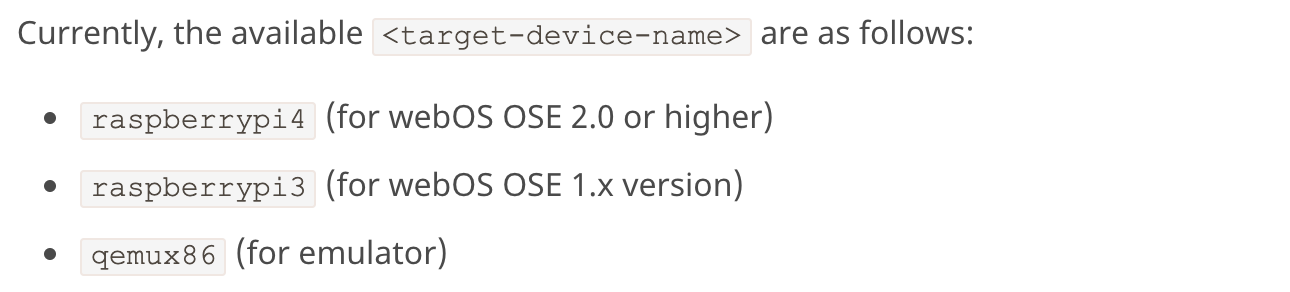
4. 이미지 빌드하기
시간이 아주 오래 걸린다
진짜 시간이 오래 걸린다
빌드에는 두가지가 있는데,
하나는 일반적인 것, 다른 하나는 개발용이고 개발용은 시스템 콜을 확인할 수 있다고 하는데
거기까지는 안할 것 같아서 일반으로 설치했다.
$ source oe-init-build-env
$ bitbake webos-image두 커맨드를 치고 나면
컴퓨터를 놓아줘야 한다
위 사양 (8코어 16기가램 하드디스크) 의 경우 8시간이 넘게 걸렸던 것 같다. 사실 확인안해서 더 오래 걸렸을수도 있다
빌드가 끝나면 어떠한 파일이 존재해야 성공했다고 확인이 가능한데,
BUILD/deploy/images/raspberrypi4/webos-image-raspberrypi4.rootfs.wic
저 폴더 안에 webos-image-raspberrypi4.rootfs.wic 파일이 있으면 성공이다.
'Coding > webOS' 카테고리의 다른 글
| LG webOS 알아가기 - 3. webOS 설치하기 (0) | 2020.08.10 |
|---|---|
| LG webOS 알아가기 - 1. webOS란? / CLI 설치 및 사용해보기 (0) | 2020.06.20 |

